cf笔记本win7怎么调全屏 win7cf全屏设置步骤
更新时间:2021-05-07 14:09:56作者:huige
很多人都喜欢在电脑中玩cf穿越火线这款游戏,然而在玩的时候,默认是以小窗口方式玩耍,很多win7系统用户觉得这样玩着不舒服,那么cf笔记本win7怎么调全屏呢?我们可以通过注册表来实现。现在带着大家的这个问题,一起跟好装机小编来学习一下win7cf全屏设置步骤吧。
具体步骤如下:
1、、点击开始-运行菜单。
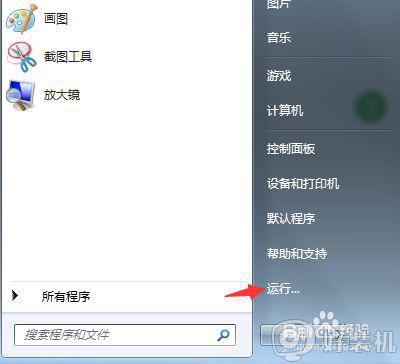
2、输入regedit后点击确定按钮。
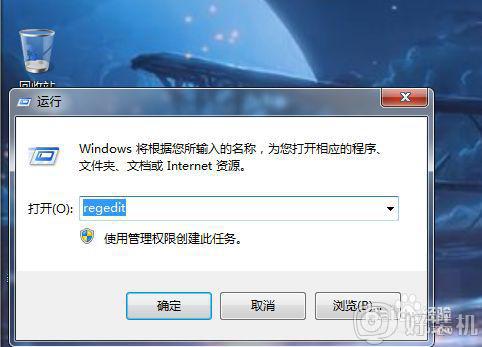
3、依次展开HKEY_LOCAL_MACHINESYSTEMControlSet001ControlGraphicsDriversConfiguration选项。
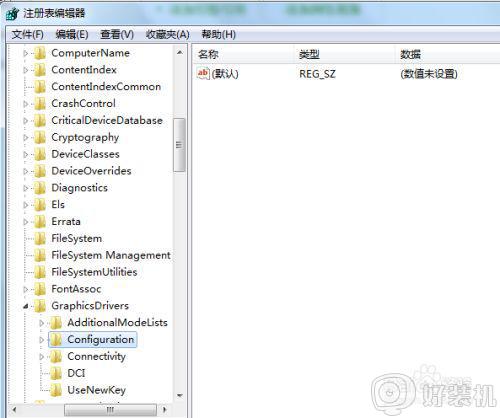
4、右键单击Configuration选择查找。
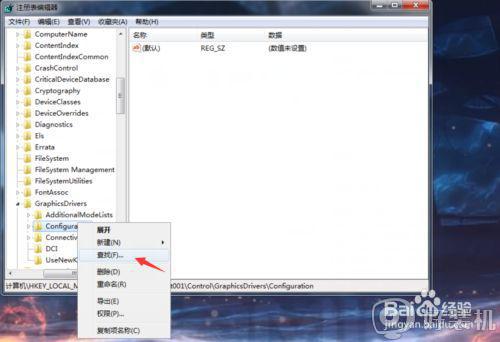
5、输入scaling后点击查找下一个按钮
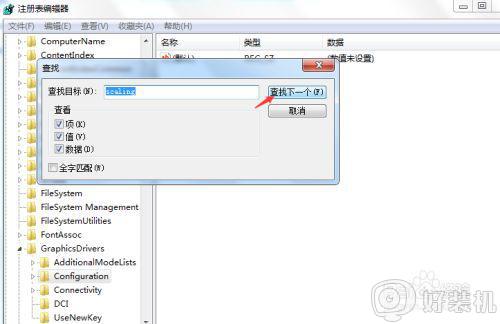
6、右键单击Scaling选择修改菜单。
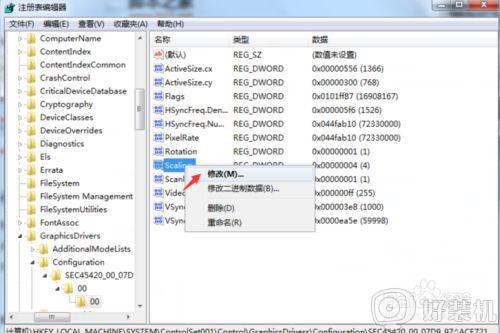
7、将数值数据改为3后点击确定按钮,重启电脑后即可全屏。
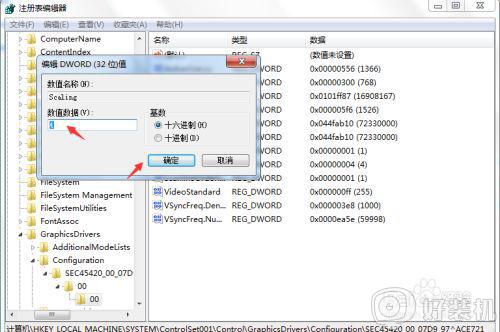
关于win7cf全屏设置步骤就给大家讲解到这边了,有这个需要的用户们不妨可以参考上面的方法步骤来进行设置吧,希望帮助到大家。
cf笔记本win7怎么调全屏 win7cf全屏设置步骤相关教程
- win7cf屏幕两边黑屏怎么调 win7cf两边黑屏解决方法
- win7笔记本cf不能全屏两边黑黑的怎么解决
- win7玩cf两边黑屏怎么调 win7玩cf两边黑屏解决方法
- 三国群英传7全屏设置win7笔记本 三国群英传7笔记本电脑怎么弄成全屏
- win7笔记本调节屏幕亮度方法 win7笔记本调节屏幕亮度在哪设置
- win7屏幕锁屏密码怎么调 设置win7锁屏密码的详细步骤
- 笔记本亮度怎么调节亮度win7 笔记本电脑win7屏幕亮度设置的几种方法
- win7笔记本调节亮度设置方法 win7笔记本调亮度怎么调
- win7玩cf不是满屏怎么回事 win7系统玩cf不是全屏如何解决
- 笔记本电脑win7系统外接显示器不能全屏怎么办
- win7怎么区分固态硬盘和机械硬盘 win7如何看电脑是机械硬盘还是固态硬盘
- win7怎么取消备份?win7关闭自动备份功能的方法
- win7禁用的网络连接怎么恢复 win7禁用的网络如何重新启用
- win7禁用驱动数字签名设置方法 win7怎样禁用驱动程序数字签名
- win7进入不了安全模式怎么办 win7电脑不能进入安全模式解决方法
- 如何看win7是多少位的 查看电脑win7是多少位的方法
win7教程推荐
- 1 win7怎么让耳机和音响都有声音 win7电脑耳机和音响一起响怎么弄
- 2 win7电脑屏幕四周有黑边框怎么办 win7电脑屏幕显示不全怎么调节
- 3 win7怎么设开机密码?win7设置开机密码的步骤
- 4 win7背景黑色无法更换主题怎么办 win7系统主题黑色的变不了解决方法
- 5 手机投屏到电脑WIN7的方法 手机如何投屏到电脑win7
- 6 win7定时关机在哪里设置电脑 win7台式电脑如何定时关机设置
- 7 win7怎么设置共享打印机 win7电脑如何设置打印机共享
- 8 win7电脑时钟怎么自动调整 win7电脑时间设置自动更新方法
- 9 win7怎么升级ie浏览器的版本?win7系统如何升级ie浏览器
- 10 win7笔记本搜索不到任何wifi网络怎么办 笔记本win7搜索不到wifi信号处理方法
